Hvis du er stødt på ERROR_BAD_COMPRESSION_BUFFER, mens du forsøgte at installere eller reparere Windows, er du ikke alene. Denne frustrerende fejl kan standse dine fremskridt og komplicere yderligere fejlfinding. Heldigvis er vi her for at guide dig gennem effektive løsninger.
Sådan løses ERROR_BAD_COMPRESSION_BUFFER
1. Få en frisk Windows ISO
- Besøg den officielle Windows 11-downloadside .
- Vælg Windows 11 (multi-edition ISO til x64-enheder), og klik på Download nu .
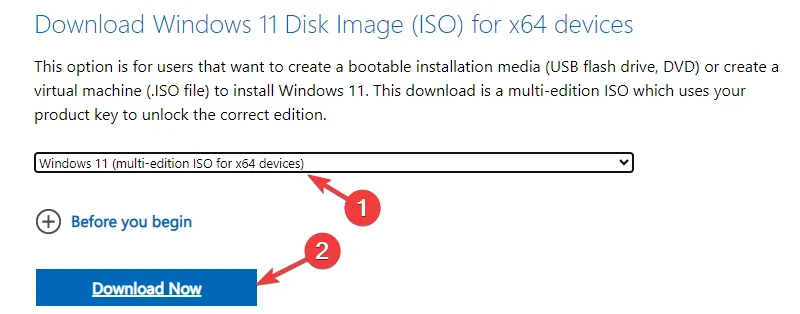
- Vælg dit foretrukne sprog, og klik på Fortsæt .
- Til sidst skal du klikke på 64-bit download -knappen.
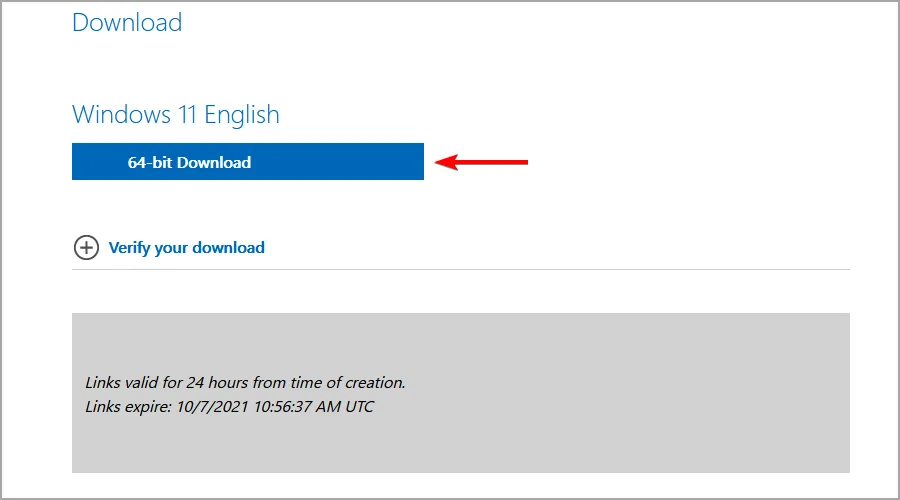
Efter succesfuld download af den nye ISO-fil, fortsæt med installationen. Nogle brugere har rapporteret succes ved at downloade ISO’en på en anden computer og overføre den, så tøv ikke med at prøve den metode, hvis det er nødvendigt!
2. Udfør en reparationsinstallation
- Dobbeltklik på Windows 11 ISO for at montere filen.
- Åbn denne pc for at få adgang til det monterede billede.
- Find filen setup.exe , og dobbeltklik på den for at køre.
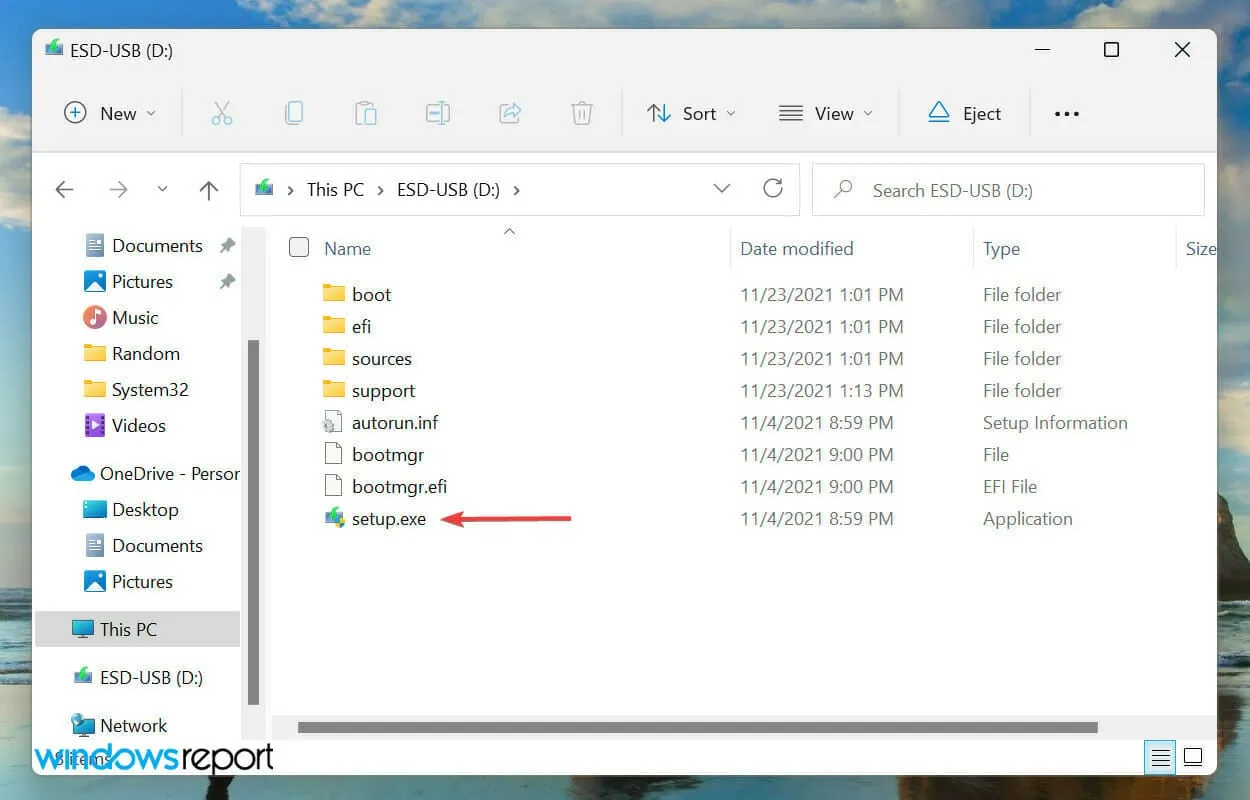
- Når du bliver bedt om at downloade opdateringer, skal du vælge Ikke lige nu .
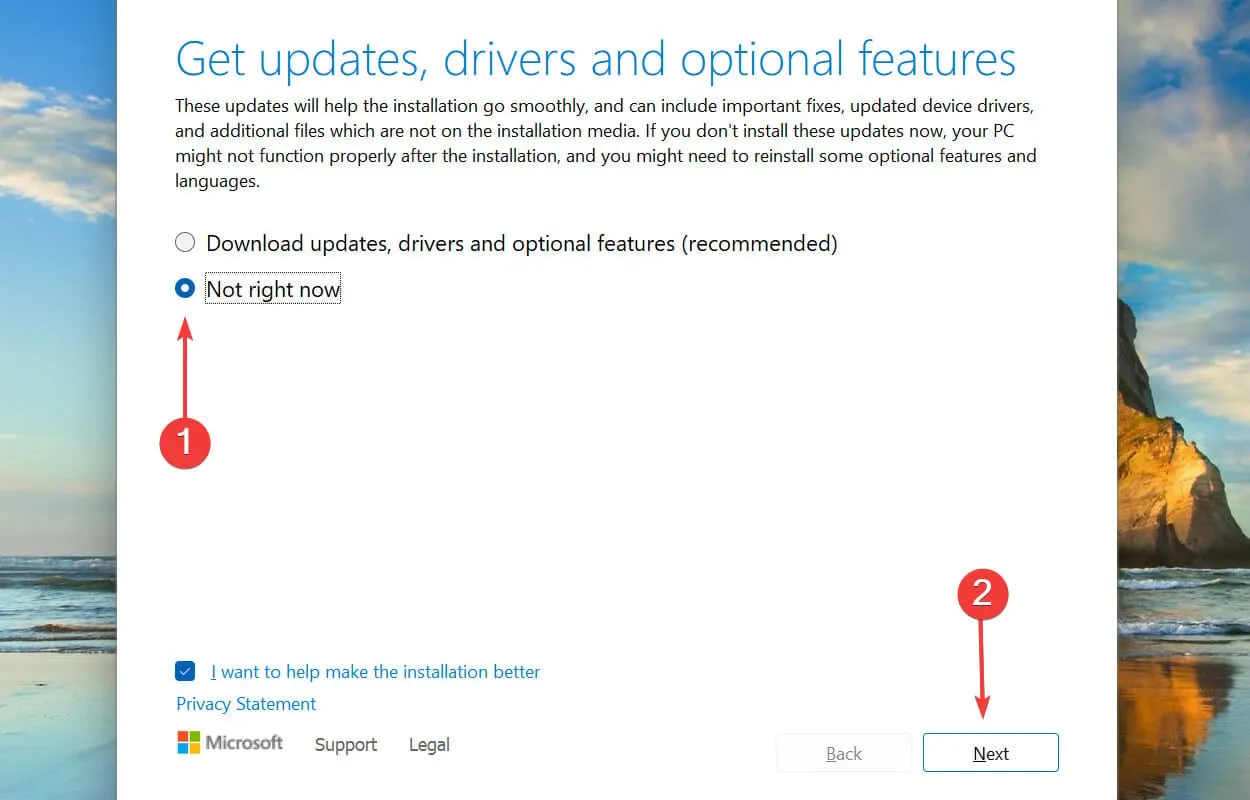
- Tillad opsætningen at udføre de nødvendige opgaver automatisk.
- Følg instruktionerne på skærmen, indtil du når skærmen “Klar til installation”.
- Klik på Skift, hvad der skal beholdes , og vælg Behold personlige filer og apps . Hvis denne mulighed ikke er tilgængelig, skal du være forberedt på at slette alle filer på dit systemdrev, hvis du beslutter dig for at fortsætte.
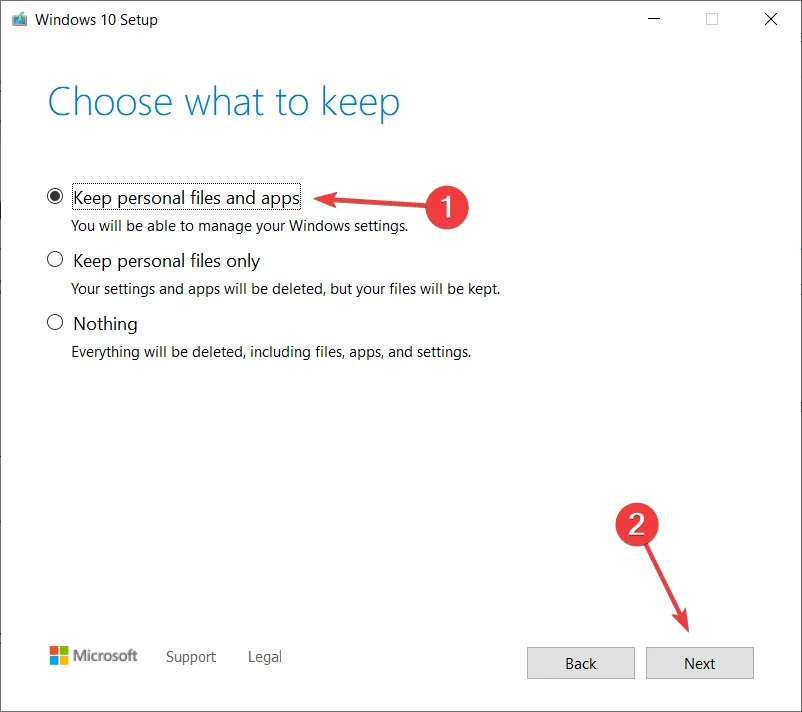
- Vælg Næste , og følg de resterende instruktioner.
Når du er færdig, vil du have en frisk Windows-installation, mens du holder dine filer intakte. Denne metode er især nyttig, hvis du oplever denne fejl under forsøg på at køre SFC- eller DISM-kommandoer.
3. Yderligere tip til fejlfinding
- Hvis du oplever installationsproblemer, kan du prøve at fjerne eventuelle ekstra RAM-sticks; nogle gange kan dette hjælpe.
- Afbryd og tilslut din SSD igen. Ændring af forbindelsespladsen kan også løse nogle problemer.
- Overvej at bruge et andet USB-drev til installationsprocessen, hvis problemerne fortsætter.
- Som en sidste udvej skal du formatere dit C-drev, før du vælger det som installationsmål under opsætningen.
Selvom ERROR_BAD_COMPRESSION_BUFFER kan forstyrre din installationsproces, er det ofte forbundet med problematiske ISO’er eller systemkorruption. Ved at følge vores vejledning bør du være i stand til at løse dette problem hurtigt! Hvis du er interesseret i flere buffer-relaterede fejl, så tag et kig på vores artikler om ERROR_BUFFER_ALL_ZEROS og ERROR_MARSHALL_OVERFLOW.
Ofte stillede spørgsmål
1. Hvad betyder ERROR_BAD_COMPRESSION_BUFFER?
Denne fejl angiver typisk et problem med Windows-installationsmediet, ofte på grund af korruption i ISO-filen eller problemer med installationsmiljøet.
2. Kan jeg rette ERROR_BAD_COMPRESSION_BUFFER uden at miste mine data?
Ja! Brug af en reparationsinstallationsmetode sikrer, at dine personlige filer og applikationer holdes intakte under processen.
3. Hvad skal jeg gøre, hvis jeg fortsætter med at opleve denne fejl efter at have fulgt dine trin?
Hvis fejlen fortsætter, kan du overveje at søge professionel hjælp eller tjekke for hardwareproblemer, såsom svigtende RAM eller harddiske, hvilket kan komplicere installationer.
Skriv et svar